Cách sửa lỗi Not Enough Memory to Run Microsoft Excel trên Windows
Bạn gặp lỗi không đủ bộ nhớ để chạy Microsoft Excel? Vậy thì những cách sửa lỗi Not Enough Memory to Run Microsoft Excel trên Windows dưới đây sẽ giúp bạn.
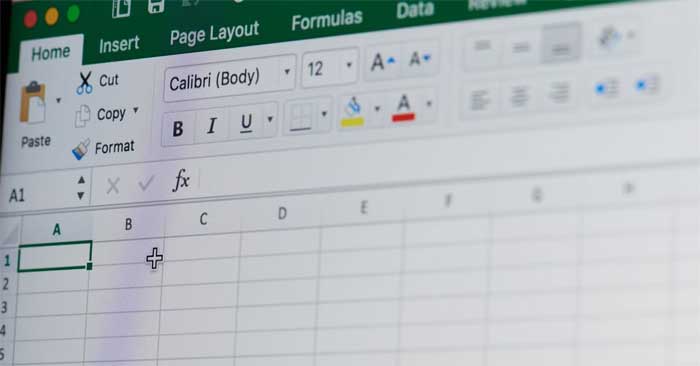
Cách sửa lỗi không đủ bộ nhớ chạy Excel
Nguyên nhân gây lỗi Not Enough Memory to Run Microsoft Excel
Microsoft Excel thường báo bộ nhớ thấp khi bạn mở một file lớn hơn 2GB. Thế nhưng, đáng tiếc, đó không phải nguyên nhân duy nhất. Vấn đề cũng có thể phát sinh do:
- Ứng dụng chạy trên nền chiếm một lượng lớn bộ nhớ của hệ thống, vì thế, không có đủ bộ nhớ dể chạy Excel.
- Add-on được cài vào Excel có thể chiếm quá nhiều dung lượng.
- Phần mềm diệt virus bên thứ ba có thể chặn các dịch vụ Excel nào đó và gây lỗi.
Cách sửa lỗi Not Enough Memory to Run Microsoft Excel trên Windows
Đóng ứng dụng chạy trên nền không cần thiết
Bắt đầu với giải pháp rõ ràng nhất là làm theo yêu cầu trong thông báo lỗi. Microsoft Excel báo lỗi không đủ bộ nhớ như sau: "Not enough memory to run Microsoft Excel. Please close other applications and try again."
Các bước đóng ứng dụng chạy ẩn không cần thiết trên PC:
- Mở Task Manager bằng phím tắt Ctrl + Shift + Enter.
- Trong tab Process, click chuột phải vào tất cả ứng dụng không cần thiết và chọn End task.
Thử mở lại Microsoft Excel và kiểm tra xem vấn đề còn tồn tại hay không.
Chạy Microsoft Excel bằng quyền quản trị
Lỗi không mở được file Excel trên Win 10 do hết bộ nhớ có thể xảy ra khi bạn không có quyền admin. Trong trường hợp này, hãy làm như sau:
- Mở menu Start bằng cách nhấn phím Win.
- Tìm Microsoft Excel.
- Click chuột phải vào app Excel từ kết quả và chọn Run as administator.
- Nếu UAC xuất hiện, click Yes.
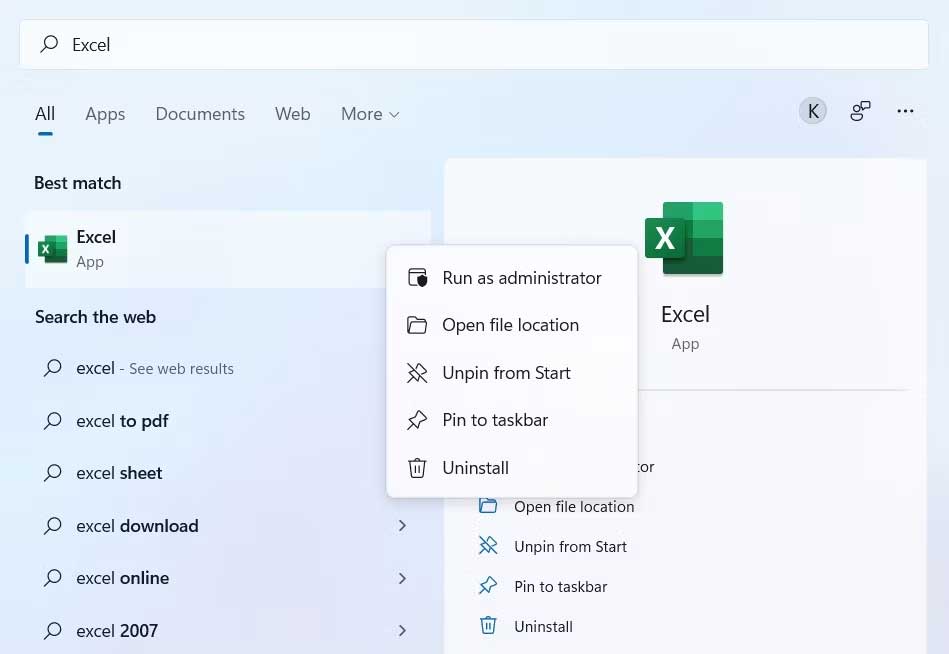
Kiểm tra lại để chắc chắn vấn đề đã được giải quyết.
Tải Windows Update mới nhất
Phiên bản cũ cũng là một trong số nguyên nhân có thể khiến file Excel không thao tác được do hết bộ nhớ. Trong trường hợp này, bạn chỉ cần tải hay update Windows lên phiên bản mới nhất như sau:
- Mở Settings trên Windows.
- Chọn Windows Update từ bảng bên trái.
- Click Check for Updates.
Windows sẽ tìm và tải bản cập nhật có sẵn. Sau khi hoàn tất quá trình update, khởi động lại hệ thống và kiểm tra vấn đề có còn tồn tại.
Update Microsoft Office
- Mở Microsoft Excel.
- Chọn Account ở bảng bên trái phía dưới cùng.
- Click Update Options trước Office Updates.
- Từ menu ngữ cảnh, chọn Update Now.
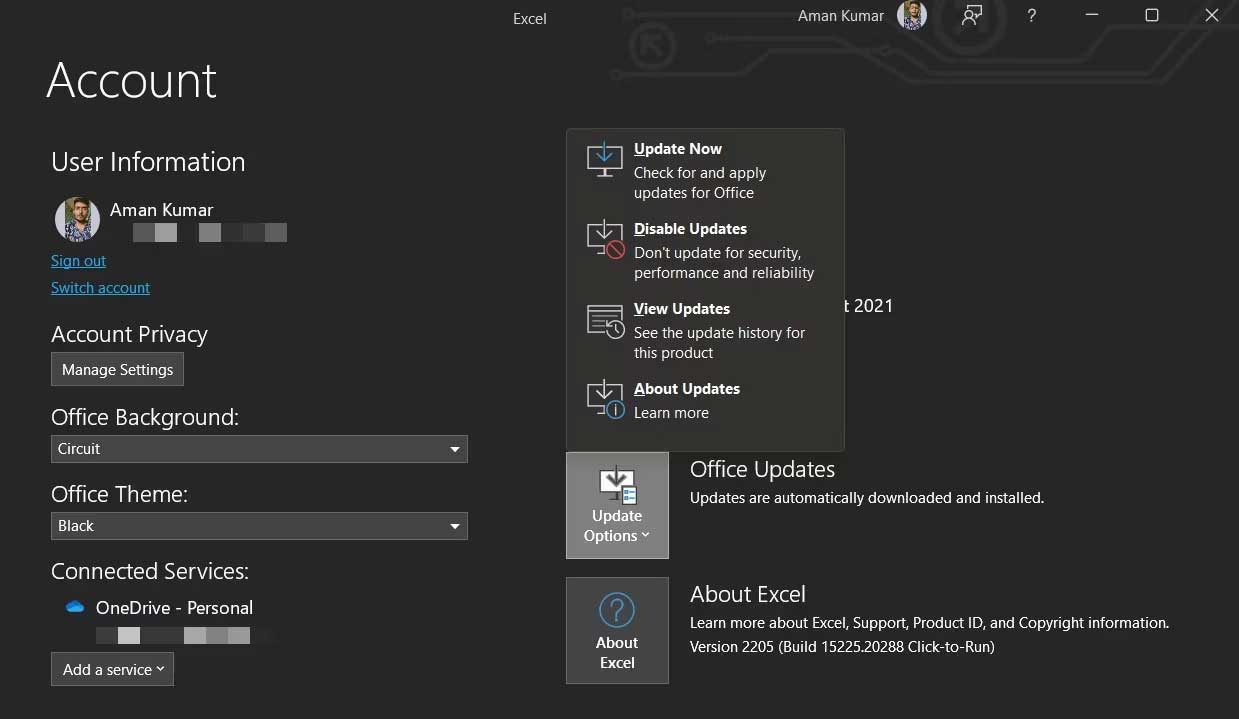
Microsoft Office sẽ tìm bản cập nhật có sẵn. Nếu có update mới, lưu và đóng mọi tác vụ đang chờ xử lý để bắt đầu quá trình cập nhật.
Sửa Microsoft Office
Excel báo lỗi không đủ bộ nhớ có thể do vấn đề ở Microsoft Office. Bạn có thể loại bỏ lỗi này bằng cách dùng tính năng sửa chữa như sau:
1. Mở Settings và chọn Apps từ bảng bên trái.
2. Chọn Apps & features.
3. Xác định vị trí và click vào icon 3 chấm cạnh Microsoft Office.
4. Chọn Modify từ menu ngữ cảnh.
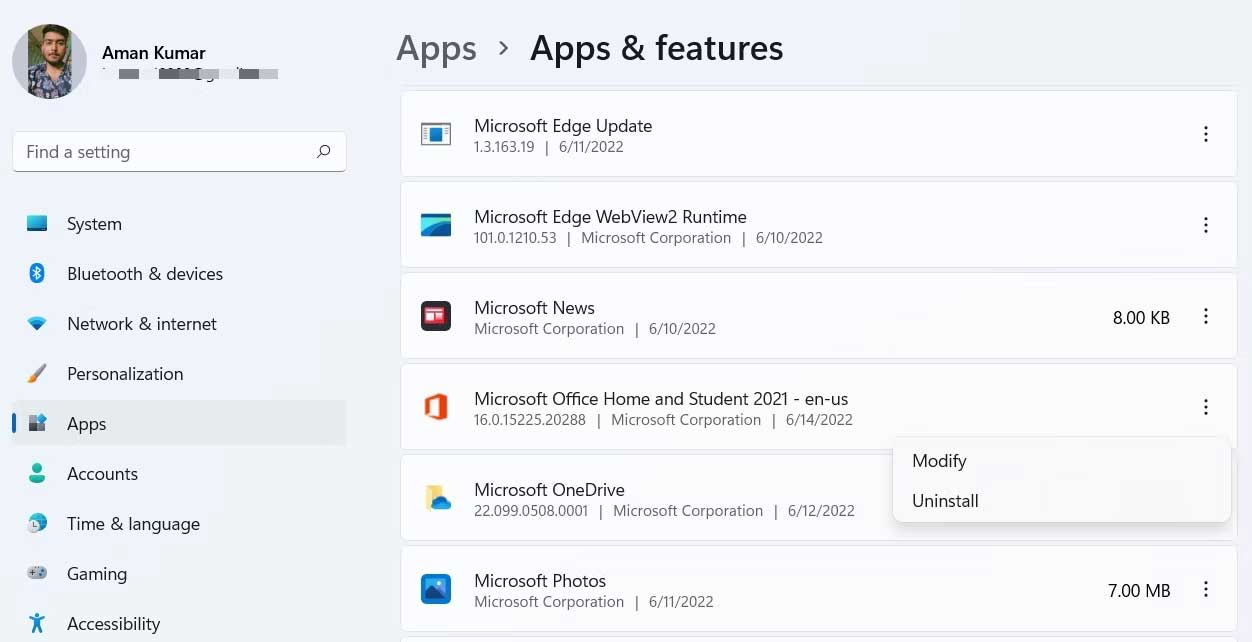
5. Cửa sổ Repair sẽ xuất hiện.
6. Chọn Online Repair.
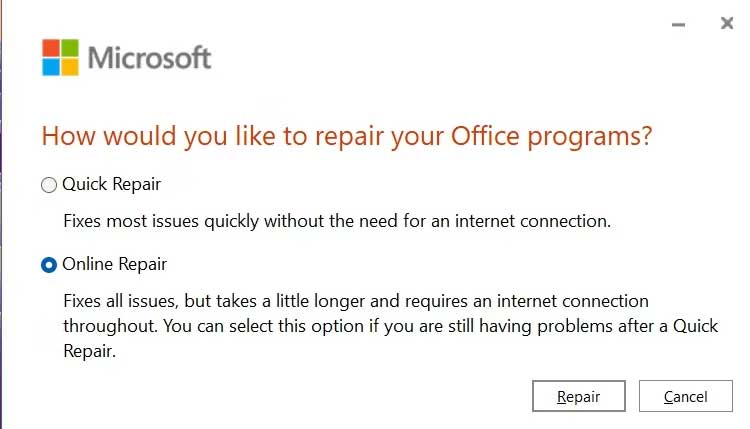
7. Click Repair, rồi chạm Repair lần nữa để bắt đầu quá trình này.
Trên đây là những cách đơn giản để sửa lỗi Not Enough Memory to Run Microsoft Excel trên Windows. Hi vọng bài viết hữu ích với các bạn.
Theo Nghị định 147/2024/ND-CP, bạn cần xác thực tài khoản trước khi sử dụng tính năng này. Chúng tôi sẽ gửi mã xác thực qua SMS hoặc Zalo tới số điện thoại mà bạn nhập dưới đây:




















